Hvernig á að laga Þú hefur ekki leyfi til að vista á þessum stað á Windows

Þegar Windows sýnir villuna „Þú hefur ekki leyfi til að vista á þessum stað“ mun þetta koma í veg fyrir að þú vistir skrár í viðkomandi möppur.
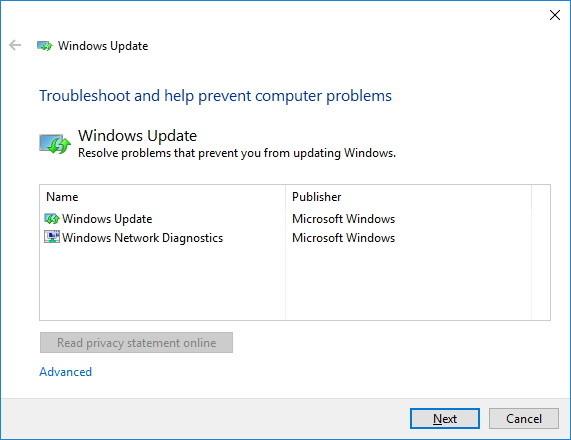
Windows Defender er eitt af afar áhrifaríku vírusvarnarforritunum sem hjálpar til við að berjast gegn spilliforritum, spilliforritum, njósnaforritum... og halda tölvunni þinni öruggri. Þetta er ókeypis forrit sem Microsoft veitir Windows notendum. Windows Defender gerir notendum kleift að skipuleggja skannanir eða skipuleggja sjálfvirkar skannanir....
Hins vegar, í sumum tilfellum þegar Windows Defender er opnað færðu villuboð: "Slökkt hefur verið á Windows Defender og það er ekki að fylgjast með tölvunni þinni ".
Þessi villa gæti stafað af því að við uppsetningu forrits var ákveðinn vírusvarnarhugbúnaður Windows Defender óvirkur. Til að laga ofangreindar villur skaltu fylgja skrefunum hér að neðan:

1. Opnaðu Action Center og athugaðu hvort Windows Defender sé virkjað eða ekki.
2. Keyrðu services.msc til að opna Services Manager. Gakktu úr skugga um að Windows Defender Service sé virkt og stillt á Automatic.
3. Endurskráðu DLL skrána.
Keyrðu hverja skipun hér að neðan í Hækkað skipanaviðmið gluggann, eftir hverja skipun ýttu á Enter:
regsvr32 wuaueng.dll
regsvr32 wucltui.dll
regsvr32 softpub.dll
regsvr32 wintrust.dll
regsvr32 initpki.dll
regsvr32 wups.dll
regsvr32 wuweb.dll
regsvr32 atl.dll
regsvr32 mssip32.dll
4. Nú á skjánum mun Windows Öryggismiðstöð biðja þig um að "Athugaðu stillingar" í kaflanum um vernd gegn spilliforritum. Verkefni þitt er að smella á Kveikja núna.
Villuboð munu birtast á skjánum: "Það eru engar nýjar skilgreiningar til að hlaða niður fyrir Windows Defender".
Í þessu tilviki er orsök villunnar líklegast vegna óviðeigandi WMI geymslu. Endurræstu WMI geymsluna til að laga þessa villu.
Opnaðu Command prompt undir Admin, sláðu inn skipunina hér að neðan og ýttu á Enter:
winmgmt /verifyrepository
Ef þú færð skilaboðin „WMI geymsla er ekki í samræmi“ skaltu keyra eftirfarandi skipun:
winmgmt /björgunargeymsla
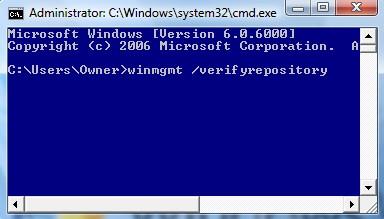
Þessi skipun mun athuga heilleika WMI geymslunnar og laga vandamálin. Endurræstu tölvuna þína og reyndu síðan að virkja Windows Defender.
Ef þú færð skilaboðin: "winmgmt /salvagerepository mistókst" , hunsaðu skilaboðin og keyrðu winmgmt /salvagerepository skipunina aftur.
Sjá fleiri greinar hér að neðan:
Gangi þér vel!
Þegar Windows sýnir villuna „Þú hefur ekki leyfi til að vista á þessum stað“ mun þetta koma í veg fyrir að þú vistir skrár í viðkomandi möppur.
Syslog Server er mikilvægur hluti af vopnabúr upplýsingatæknistjóra, sérstaklega þegar kemur að því að stjórna atburðaskrám á miðlægum stað.
Villa 524: Tími kom upp er Cloudflare-sérstakur HTTP stöðukóði sem gefur til kynna að tengingunni við netþjóninn hafi verið lokað vegna tímaleysis.
Villukóði 0x80070570 er algeng villuboð á tölvum, fartölvum og spjaldtölvum sem keyra Windows 10 stýrikerfið. Hins vegar birtist það einnig á tölvum sem keyra Windows 8.1, Windows 8, Windows 7 eða eldri.
Blue screen of death villa BSOD PAGE_FAULT_IN_NONPAGED_AREA eða STOP 0x00000050 er villa sem kemur oft upp eftir uppsetningu á vélbúnaðartæki, eða eftir uppsetningu eða uppfærslu á nýjum hugbúnaði og í sumum tilfellum er orsökin að villan er vegna skemmdrar NTFS skipting.
Innri villa í Video Scheduler er líka banvæn villa á bláum skjá, þessi villa kemur oft fram á Windows 10 og Windows 8.1. Þessi grein mun sýna þér nokkrar leiðir til að laga þessa villu.
Til að gera Windows 10 ræst hraðari og draga úr ræsingartíma eru hér að neðan skrefin sem þú þarft að fylgja til að fjarlægja Epic úr ræsingu Windows og koma í veg fyrir að Epic Launcher ræsist með Windows 10.
Þú ættir ekki að vista skrár á skjáborðinu. Það eru betri leiðir til að geyma tölvuskrár og halda skjáborðinu þínu snyrtilegu. Eftirfarandi grein mun sýna þér áhrifaríkari staði til að vista skrár á Windows 10.
Hver sem ástæðan er, stundum þarftu að stilla birtustig skjásins til að henta mismunandi birtuskilyrðum og tilgangi. Ef þú þarft að fylgjast með smáatriðum myndar eða horfa á kvikmynd þarftu að auka birtustigið. Aftur á móti gætirðu líka viljað lækka birtustigið til að vernda rafhlöðu fartölvunnar.
Vaknar tölvan þín af handahófi og birtist gluggi sem segir „Athuga að uppfærslum“? Venjulega er þetta vegna MoUSOCoreWorker.exe forritsins - Microsoft verkefni sem hjálpar til við að samræma uppsetningu á Windows uppfærslum.








